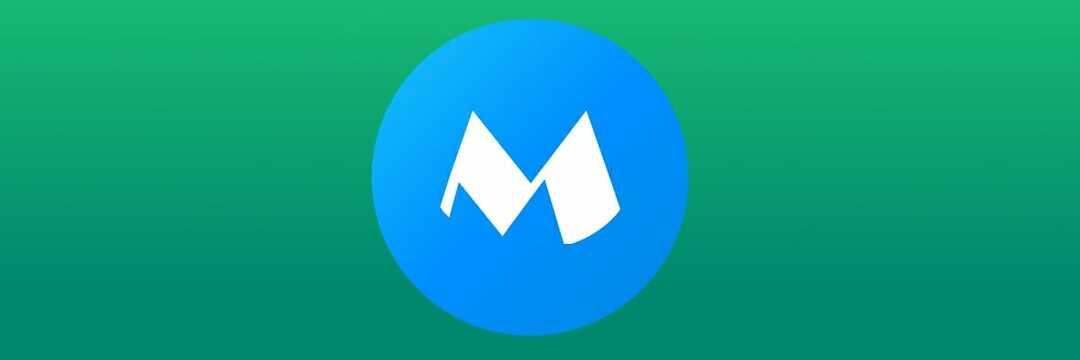Questo software manterrà i tuoi driver attivi e funzionanti, proteggendoti così da errori comuni del computer e guasti hardware. Controlla subito tutti i tuoi driver in 3 semplici passaggi:
- Scarica DriverFix (file di download verificato).
- Clic Inizia scansione per trovare tutti i driver problematici.
- Clic Aggiorna driver per ottenere nuove versioni ed evitare malfunzionamenti del sistema.
- DriverFix è stato scaricato da 0 lettori questo mese.
Windows 10 è progettato per essere un unico sistema operativo per tutti i tipi di dispositivi che vanno da telefoni, tablet, laptop a PC e finora Windows 10 sta andando alla grande su tutte le piattaforme, ma sembra che alcuni tablet abbiano problemi con la rotazione automatica in Windows 10.
Cosa fare se non è possibile ruotare automaticamente il tablet in Windows 10
Se possiedi un tavolo o uno smartphone probabilmente sai come funziona la rotazione automatica. Utilizza i sensori nei tuoi dispositivi e, se rileva la rotazione, ruota il display e lo adatta al tuo orientamento corrente. Ci sono due cause per questo problema, può essere un problema software o hardware, quindi vediamo cosa possiamo fare al riguardo.
Soluzione 1 – Impostare la rotazione del blocco su off
- Tocca il menu Start e scegli Impostazioni.
- Quindi vai su Sistema.
- Quindi tocca Display.
- Scorri verso il basso e assicurati che Blocca rotazione di questo display sia impostato su OFF.
Auto blocco della rotazione la funzionalità viene attivata automaticamente in Windows 10, quindi assicurati di disattivarla.
CHECK-OUT: Il tablet non ruota dopo Windows 8.1, aggiornamento 10 per alcuni
Inoltre puoi provare anche questo:
- Vai al Pannello di controllo.
- Scegli Visualizza.
- Fare clic su Modifica impostazioni schermo.
- Assicurati che Consenti allo schermo di ruotare automaticamente sia selezionato.
Se questo non aiuta, forse stai riscontrando un problema hardware, quindi controlliamo se i tuoi sensori funzionano correttamente.
Soluzione 2: utilizzare lo strumento Microsoft Sensor Diagnostics per testare i sensori
- Scarica lo strumento di diagnostica dei sensori Microsoft.
- Avvia lo strumento e seleziona la Collezione di sensori HID: Inclinometro.
- Prestare attenzione alla casella Dati poiché visualizza il numero di gradi di inclinazione.
- Ruota il tuo dispositivo e controlla se i valori dei gradi cambiano
Se il numero di gradi cambia, il problema è legato al software, ma se i valori rimangono gli stessi, significa che i tuoi sensori non funzionano, quindi potresti voler inviare il tablet a un'officina.
Prima di provare tutto questo ricordati di aggiornare il tuo dispositivo usando aggiornamento Windows poiché gli ultimi aggiornamenti di solito risolvono la maggior parte dei problemi del software, quindi potrebbero risolvere i problemi con la rotazione automatica.
Sarebbe tutto, se hai commenti, domande o suggerimenti, raggiungi la sezione commenti qui sotto e chiariremo tutto. Inoltre, se hai altri problemi relativi a Windows 10, puoi cercare la soluzione nella nostra sezione Correzione di Windows 10.
Leggi anche: Correzione: il touch screen non può essere calibrato in Windows 10